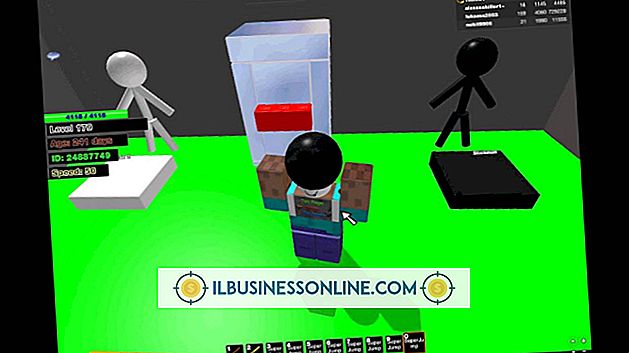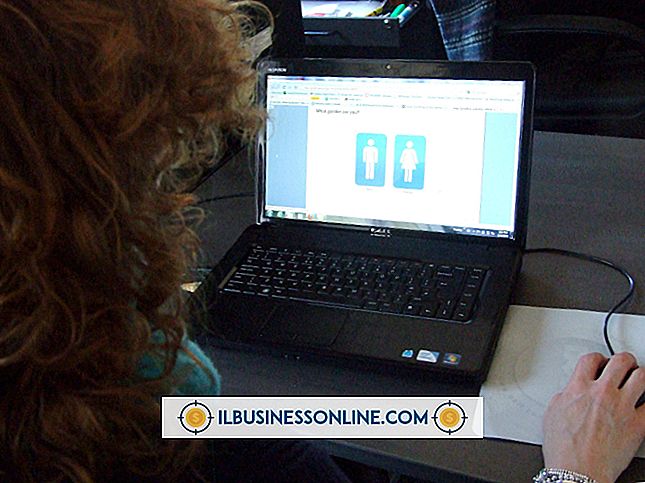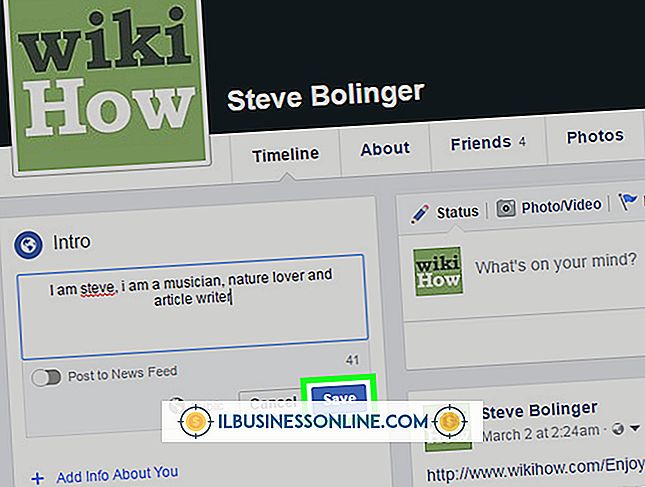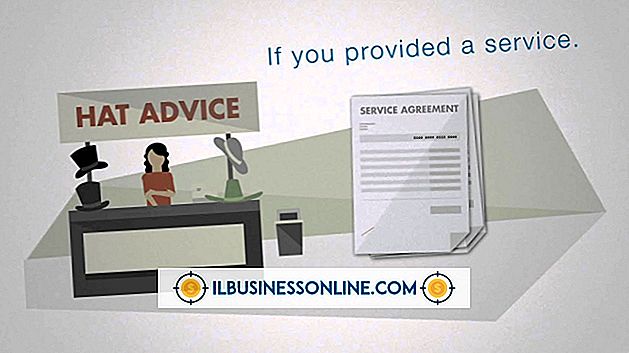Cómo subir una galería web desde Lightroom

Adobe Photoshop Lightroom es un programa de software de gestión de fotografía. Si necesita mostrar los productos de su empresa en línea, puede utilizar las herramientas integradas de Lightroom para crear atractivas galerías web. Lightroom se ejecuta en computadoras con sistema operativo Windows y Macintosh. Si desea probar las características de las herramientas de la galería web del programa, puede descargar una versión de prueba gratuita desde el sitio web de Adobe.
1.
Sala de luz abierta. Navega por el panel de "Colección". Haga clic en la colección que contiene las imágenes que desea incluir en su galería web. Si aún no ha importado sus imágenes a Lightroom, haga clic en el botón "Importar" para buscar fotos en su computadora para incluirlas en una nueva colección de Lightroom. Arrastre y suelte las fotos que desea importar de las carpetas de su computadora al área de visualización de imágenes desde el panel "Fuente". Haga clic en "Importar".
2.
Haga clic en "Editar" en el menú del programa. Elija "Seleccionar todo". Haga clic en "Biblioteca" en el menú del programa. Seleccione "Nueva colección". Aparecerá el cuadro de diálogo "Crear colección". Ingrese un nombre para su colección en el campo apropiado. Haga clic en "Crear".
3.
Haga clic en el nombre de su colección en la sección "Colecciones". Verás todas las imágenes que importaste. Si las fotos no están en el orden en que desea que aparezcan en una galería web, arrastre y suelte las fotos para reorganizarlas.
4.
Haga clic en la pestaña "Web" de la navegación del selector de módulos. La plantilla de galería web predeterminada con sus fotos ahora aparecerá en el área de visualización de imágenes. Navegue por las plantillas enumeradas en el panel "Explorador de plantillas" y seleccione una que le guste. Hay 35 plantillas predeterminadas de galería web incluidas con Lightroom.
5.
Elija un estilo de diseño en el panel "Estilo de diseño". El estilo de diseño determina cómo la galería organiza las imágenes, como en una cuadrícula o con miniaturas con una imagen principal destacada. Escriba un título para la página web de su galería en el campo "Título del sitio" en el panel "Información del sitio".
6.
Elija los colores que desea para su galería en el panel "Paleta de colores" si no le gustan los colores predeterminados de la plantilla que eligió. También puede modificar el número de filas y columnas en la galería en el panel "Apariencia" y elegir si las leyendas de la imagen se muestran junto con las fotos en el panel "Información de la imagen".
7.
Desplácese hacia abajo hasta el panel "Configuración de carga". Haga clic en "Configuración personalizada", luego seleccione "Editar". Aparecerá un cuadro de diálogo con campos para que incluya la información de FTP para su servidor web. Ingrese el nombre de su servidor FTP, el nombre de usuario, la contraseña y la ruta del servidor en los campos provistos. Cambie las opciones predeterminadas para el número de puerto y el modo pasivo si es necesario. Haga clic en Aceptar."
8.
Haga clic en "Cargar". Navegue a su sitio web para ver la galería.